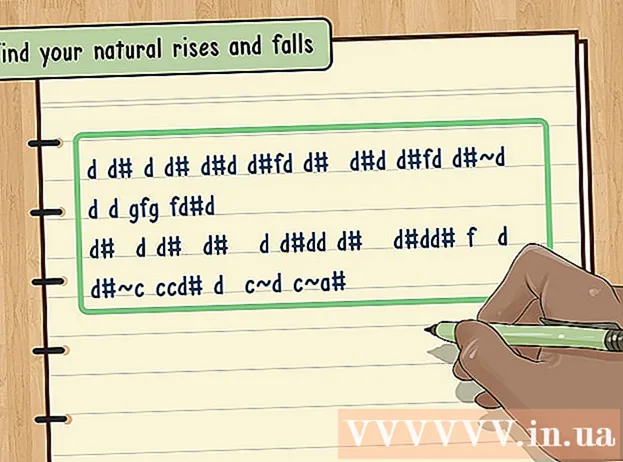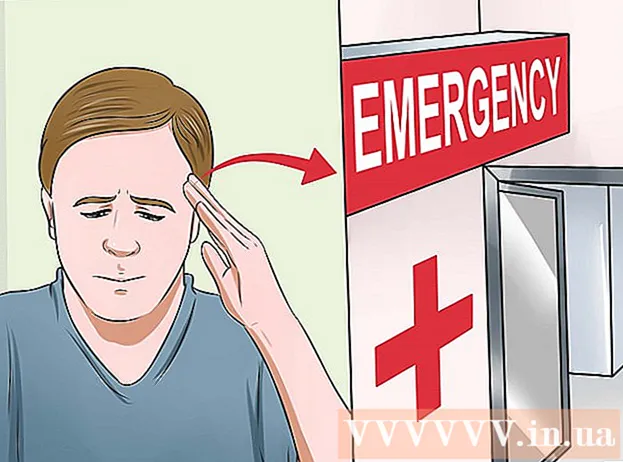Муаллиф:
Clyde Lopez
Санаи Таъсис:
17 Июл 2021
Навсозӣ:
1 Июл 2024
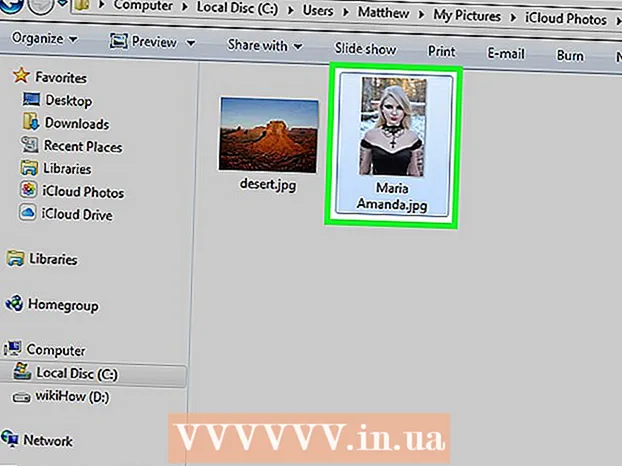
Мундариҷа
Ҳисоби iCloud ба шумо имкон медиҳад, ки маълумотро дар байни ҳама дастгоҳҳои Apple мубодила кунед ва онҳоро ҳамоҳанг созед. Шумо инчунин метавонед маълумоти худро дар iCloud аз компютери Windows дастрас кунед. Бо истифода аз вебсайти iCloud ё як утилитаи мувофиқи Windows, шумо метавонед аз ҳама гуна компютер аксҳои худ, инчунин дигар маълумоти дар iCloud захирашударо дастрас кунед.
Қадамҳо
Усули 1 аз 2: Истифодаи вебсайти iCloud
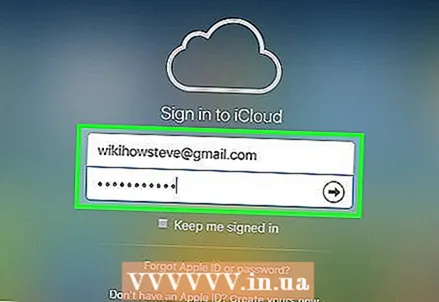 1 Ба воситаи тартиби иҷозатдиҳӣ гузаред.www.iCloud.comбо ID Apple -и худ. Шумо метавонед бо истифода аз вебсайти iCloud аз ҳама гуна компютер ба китобхонаи мусиқии iCloud дастрасӣ пайдо кунед. Боварӣ ҳосил кунед, ки бо ID Apple, ки мехоҳед ба китобхонаи iCloud дастрасӣ дошта бошед, ворид шавед.
1 Ба воситаи тартиби иҷозатдиҳӣ гузаред.www.iCloud.comбо ID Apple -и худ. Шумо метавонед бо истифода аз вебсайти iCloud аз ҳама гуна компютер ба китобхонаи мусиқии iCloud дастрасӣ пайдо кунед. Боварӣ ҳосил кунед, ки бо ID Apple, ки мехоҳед ба китобхонаи iCloud дастрасӣ дошта бошед, ворид шавед.  2 Менюи "Суратҳо" -ро интихоб кунед. Ин китобхонаи мусиқии iCloud -и худро мекушояд. Агар шумо ин корро бори аввал анҷом диҳед, каме вақт лозим мешавад.
2 Менюи "Суратҳо" -ро интихоб кунед. Ин китобхонаи мусиқии iCloud -и худро мекушояд. Агар шумо ин корро бори аввал анҷом диҳед, каме вақт лозим мешавад. 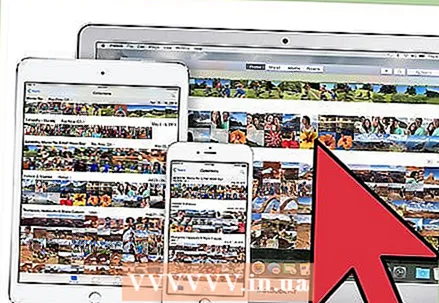 3 Китобхонаи мусиқии iCloud -ро аз назар гузаронед. Дарҳол пас аз зеркашӣ кардани бахши "Суратҳо", шумо метавонед дидани тасвирҳоро аз ҳама дастгоҳҳои ба iCloud пайвастшуда дастрас кунед. Аксҳое, ки танҳо бо дастгоҳи шумо гирифта шудаанд, фавран дар ин ҷо намоиш дода намешаванд, зеро барои ин чанд дақиқа лозим аст.
3 Китобхонаи мусиқии iCloud -ро аз назар гузаронед. Дарҳол пас аз зеркашӣ кардани бахши "Суратҳо", шумо метавонед дидани тасвирҳоро аз ҳама дастгоҳҳои ба iCloud пайвастшуда дастрас кунед. Аксҳое, ки танҳо бо дастгоҳи шумо гирифта шудаанд, фавран дар ин ҷо намоиш дода намешаванд, зеро барои ин чанд дақиқа лозим аст. - Дар ҷадвали Лаҳзаҳо аксҳои охирини гирифташуда аз рӯи сана нишон дода мешаванд.
- Ҷадвали Албомҳо ба шумо имкон медиҳад, ки ҳама албомҳои аксҳои офаридаатонро бубинед.
 4 Барои дидани ҳаҷми пурра аксро клик кунед. Дар браузер аксро клик кунед: шумо онро дар ҳаҷми воқеӣ мебинед.
4 Барои дидани ҳаҷми пурра аксро клик кунед. Дар браузер аксро клик кунед: шумо онро дар ҳаҷми воқеӣ мебинед. - Тугмаҳои "" ва ">" -ро пахш кунед, то ба акси қаблӣ ё навбатии албом гузаред.
 5 Агар шумо хоҳед, ки аксро нест кунед, тугмаро бо тасвири қуттии партов пахш кунед. Он дар кунҷи рости боло ҷойгир аст. Хориҷ кардани он аз iCloud аксро аз ҳама дастгоҳҳои ҳамоҳангшуда нест мекунад.
5 Агар шумо хоҳед, ки аксро нест кунед, тугмаро бо тасвири қуттии партов пахш кунед. Он дар кунҷи рости боло ҷойгир аст. Хориҷ кардани он аз iCloud аксро аз ҳама дастгоҳҳои ҳамоҳангшуда нест мекунад. 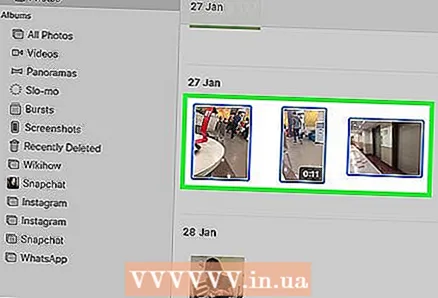 6 Тугмаи "Аксро интихоб кунед" -ро пахш кунед, то якбора якчанд тасвирро интихоб кунед. Пас аз фаъол кардани менюи Интихоби акс, шумо метавонед ҳар як аксро клик кунед. Ин амал дар як вақт якчанд аксро зеркашӣ мекунад.
6 Тугмаи "Аксро интихоб кунед" -ро пахш кунед, то якбора якчанд тасвирро интихоб кунед. Пас аз фаъол кардани менюи Интихоби акс, шумо метавонед ҳар як аксро клик кунед. Ин амал дар як вақт якчанд аксро зеркашӣ мекунад. 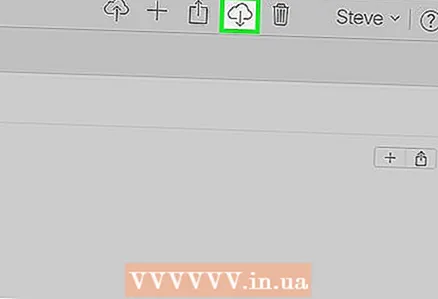 7 Барои зеркашии тасвирҳо "Зеркашӣ" -ро клик кунед. Ин амал аксҳоро ба ин ҷузвдони пешфарзии браузери шумо зеркашӣ мекунад, ки одатан ҷузвдони Боргириҳо мебошад.
7 Барои зеркашии тасвирҳо "Зеркашӣ" -ро клик кунед. Ин амал аксҳоро ба ин ҷузвдони пешфарзии браузери шумо зеркашӣ мекунад, ки одатан ҷузвдони Боргириҳо мебошад. 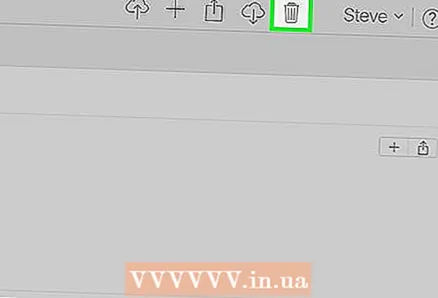 8 Барои нест кардани аксҳои интихобшуда "Нест кардан" -ро клик кунед. Ҳама аксҳои интихобшуда аз ҳама дастгоҳҳои ҳамоҳангшуда нест карда мешаванд.
8 Барои нест кардани аксҳои интихобшуда "Нест кардан" -ро клик кунед. Ҳама аксҳои интихобшуда аз ҳама дастгоҳҳои ҳамоҳангшуда нест карда мешаванд.  9 "Илова кардан" -ро клик кунед, то аксҳои интихобшударо ба албом илова кунед. Шумо метавонед бо истифода аз менюи поп-ап яке аз албомҳои мавҷударо интихоб кунед ё наверо созед.
9 "Илова кардан" -ро клик кунед, то аксҳои интихобшударо ба албом илова кунед. Шумо метавонед бо истифода аз менюи поп-ап яке аз албомҳои мавҷударо интихоб кунед ё наверо созед.
Усули 2 аз 2: Истифодаи iCloud барои Windows
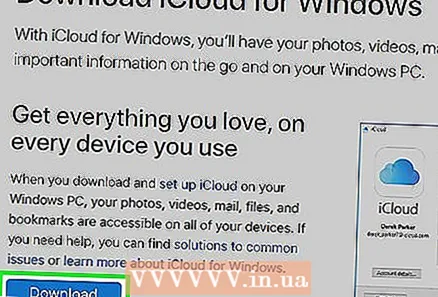 1 Насбкунандаи iCloud -ро барои Windows зеркашӣ кунед. Пас аз насб кардани iCloud барои Windows, аксҳои iCloud -и шумо ба ҷузвдони махсуси компютери шумо ҳамоҳанг карда мешаванд. Ин дастрасии аксҳои худро мисли ҳама гуна файлҳои компютери шумо хеле осон хоҳад кард.
1 Насбкунандаи iCloud -ро барои Windows зеркашӣ кунед. Пас аз насб кардани iCloud барои Windows, аксҳои iCloud -и шумо ба ҷузвдони махсуси компютери шумо ҳамоҳанг карда мешаванд. Ин дастрасии аксҳои худро мисли ҳама гуна файлҳои компютери шумо хеле осон хоҳад кард. - Шумо метавонед насбкунандаро аз ин ҷо зеркашӣ кунед: support.apple.com/en-us/HT204283.
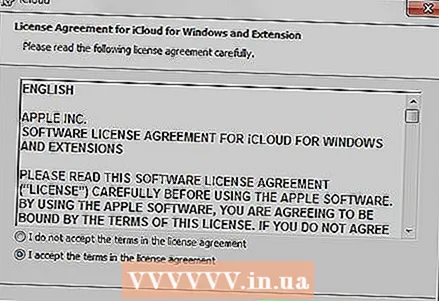 2 Насбкунандаро иҷро кунед ва шартномаи литсензиониро қабул кунед. Пас аз хондан ва қабули шартномаи литсензионӣ, барномаи iCloud барои Windows мустақиман ба насбкунӣ оғоз мекунад.
2 Насбкунандаро иҷро кунед ва шартномаи литсензиониро қабул кунед. Пас аз хондан ва қабули шартномаи литсензионӣ, барномаи iCloud барои Windows мустақиман ба насбкунӣ оғоз мекунад. - Шумо метавонед насбкунандаро дар ҷузвдони зеркашии браузери худ пайдо кунед. Ин одатан ҷузвдони Боргириҳо мебошад.
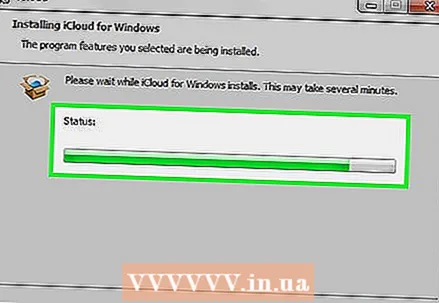 3 Мунтазир бошед, ки iCloud барои Windows насб карда шавад. Ин якчанд дақиқа мегирад.
3 Мунтазир бошед, ки iCloud барои Windows насб карда шавад. Ин якчанд дақиқа мегирад.  4 ICloud -ро барои Windows оғоз кунед ва бо ID Apple -и худ ворид шавед. Аз шумо хоҳиш карда мешавад, ки ҳангоми бори аввал оғоз кардани барнома ба система ворид шавед.
4 ICloud -ро барои Windows оғоз кунед ва бо ID Apple -и худ ворид шавед. Аз шумо хоҳиш карда мешавад, ки ҳангоми бори аввал оғоз кардани барнома ба система ворид шавед. - Шумо метавонед зуд бо пахш кардани тугма iCloud барои Windows -ро оғоз кунед ⊞ Ғолибва ворид шудан ба "iCloud".
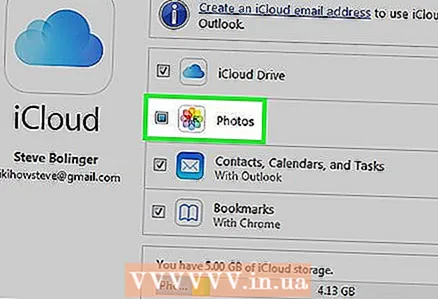 5 Қуттии "Суратҳо" -ро тафтиш кунед. Ин ба iCloud ишора мекунад, ки ҳамоҳангсозии китобхонаи мусиқии iCloud -и худро бо компютери Windows -и худ оғоз кунад. iCloud барои ҳамаи аксҳои iCloud -и худ ҷузвдони махсус эҷод мекунад, ки шумо метавонед бо истифода аз Windows Explorer ба осонӣ дастрас шавед.
5 Қуттии "Суратҳо" -ро тафтиш кунед. Ин ба iCloud ишора мекунад, ки ҳамоҳангсозии китобхонаи мусиқии iCloud -и худро бо компютери Windows -и худ оғоз кунад. iCloud барои ҳамаи аксҳои iCloud -и худ ҷузвдони махсус эҷод мекунад, ки шумо метавонед бо истифода аз Windows Explorer ба осонӣ дастрас шавед. - Шумо инчунин метавонед дигар маълумоти iCloud -ро, ки мехоҳед бо компютери худ ҳамоҳанг созед, тафтиш кунед.
 6 Барои захира кардани тағиротҳои худ "Apply" -ро клик кунед. iCloud дар компютери шумо ҷузвдони iCloud Photos эҷод мекунад ва ба он ҷо боргузории Китобхонаи мусиқии iCloud -и худро оғоз мекунад. Агар он калон бошад, каме вақт лозим мешавад.
6 Барои захира кардани тағиротҳои худ "Apply" -ро клик кунед. iCloud дар компютери шумо ҷузвдони iCloud Photos эҷод мекунад ва ба он ҷо боргузории Китобхонаи мусиқии iCloud -и худро оғоз мекунад. Агар он калон бошад, каме вақт лозим мешавад.  7 Папкаи iCloud Photos -ро пайдо кунед. Шумо метавонед бо истифода аз Windows Explorer ба ҷузвдони iCloud Photos ба осонӣ гузаред (⊞ Ғолиб+Е). Папкаи iCloud Photos -ро дар қисмати мунтахабҳои панели паҳлӯӣ ё дар равзанаи компютер / компютери ман ёбед.
7 Папкаи iCloud Photos -ро пайдо кунед. Шумо метавонед бо истифода аз Windows Explorer ба ҷузвдони iCloud Photos ба осонӣ гузаред (⊞ Ғолиб+Е). Папкаи iCloud Photos -ро дар қисмати мунтахабҳои панели паҳлӯӣ ё дар равзанаи компютер / компютери ман ёбед. 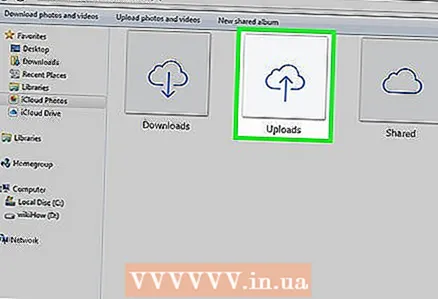 8 Ба китобхонаи мусиқии iCloud аксҳо илова кунед, то дар дастгоҳҳои дигар намоиш диҳед. Ҳар гуна тасвирҳое, ки шумо ба ҷузвдони iCloud Photos дар компютери Windows-и худ илова мекунед, ба таври худкор ба китобхонаи аксҳои iCloud-и шумо бор карда мешавад ва барои ҳама дастгоҳҳои ба iCloud пайвастшуда дастрас хоҳад буд. Шумо бояд якчанд дақиқа интизор шавед, то аксҳои нав дар дигар дастгоҳҳо пайдо шаванд.
8 Ба китобхонаи мусиқии iCloud аксҳо илова кунед, то дар дастгоҳҳои дигар намоиш диҳед. Ҳар гуна тасвирҳое, ки шумо ба ҷузвдони iCloud Photos дар компютери Windows-и худ илова мекунед, ба таври худкор ба китобхонаи аксҳои iCloud-и шумо бор карда мешавад ва барои ҳама дастгоҳҳои ба iCloud пайвастшуда дастрас хоҳад буд. Шумо бояд якчанд дақиқа интизор шавед, то аксҳои нав дар дигар дастгоҳҳо пайдо шаванд.  9 Суратҳоро аз ҷузвдони iCloud Photos тоза кунед, то онҳоро аз ҳама дастгоҳҳо хориҷ кунед. Ҳама тасвирҳое, ки шумо аз ҷузвдони iCloud Photos -и худ месанҷед, аз китобхонаи мусиқии iCloud дар ҳама дастгоҳҳои шумо ба таври доимӣ нест карда мешаванд.
9 Суратҳоро аз ҷузвдони iCloud Photos тоза кунед, то онҳоро аз ҳама дастгоҳҳо хориҷ кунед. Ҳама тасвирҳое, ки шумо аз ҷузвдони iCloud Photos -и худ месанҷед, аз китобхонаи мусиқии iCloud дар ҳама дастгоҳҳои шумо ба таври доимӣ нест карда мешаванд.